檔案壓縮的原理是什麼?一篇讀懂檔案是如何瘦身的!
第一部分:什麼是檔案壓縮?
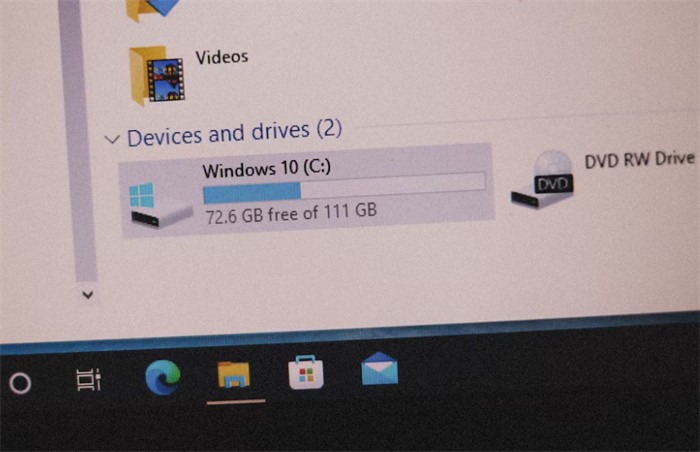
檔案壓縮(File Compression)是把資料用更少的位元(bits)或位元組(bytes)表達的技術,目的在於節省儲存空間與加快傳輸速度。實務上我們會把一個檔案經過演算法處理後,得到尺寸更小的壓縮檔(例如 .zip、.rar、.7z、或影音壓縮格式如 .mp4、.mkv)。壓縮可以發生在文字、圖片、音訊、影片甚至可執行檔上,但不同類型資料常用不同的壓縮方法。
- 壓縮的好處:
- 壓縮的潛在缺點:
節省硬碟空間、加速備份/上傳/下載、減少頻寬使用成本。
若採用有損壓縮(lossy),會有品質損失;有時壓縮與解壓縮需要耗費 CPU 資源。
壓縮的兩大類型
- 無損壓縮(Lossless):資料經壓縮後可以 100% 還原,常見於文字、程式碼、某些圖檔(PNG)與資料庫備份。
- 有損壓縮(Lossy):為了更高的壓縮率,會丟棄一些「人眼/耳較不敏感」的資訊,常見於 JPEG(圖片)、MP3(音訊)、以及大部分影片編碼(如 H.264/H.265)。
第二部分:檔案壓縮的原理是什麼?
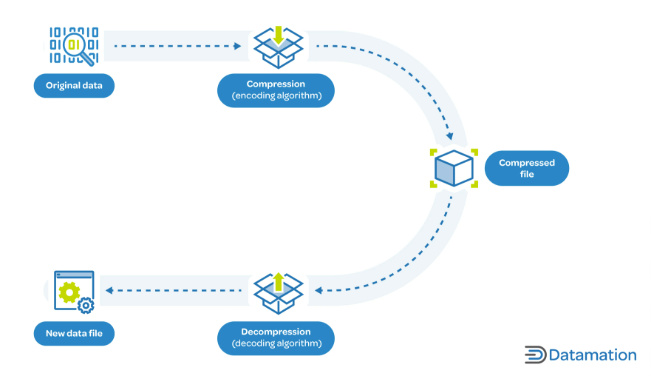
檔案壓縮本質上是運用數學與資訊理論去找出資料中的「冗餘」(重複或可預測的模式),並把這些冗餘用更有效率的方式編碼。下面用簡單語言拆解常見的幾個核心概念與演算法:
1. 去除重複(替換重複模式)
很多檔案包含重複的位元串或字串(例如大量空白、相同顏色區塊、或重複的字詞)。演算法會把長長的重複序列換成短的代碼來表示。例如 LZ77、LZ78、LZW 類家族就是利用「找到先前出現過且可參照的片段」來替換原始序列,常見於 ZIP、GIF、PNG、以及 GIF 的壓縮方式。
2. 統計編碼(根據頻率分配短碼)
如果某些符號/像素出現的頻率高,壓縮器會給它比較短的二進位碼;反之則給較長的碼。霍夫曼編碼(Huffman Coding)與算術編碼(Arithmetic Coding)就是典型的例子。這類方法在許多文字與圖片壓縮中是核心步驟。
3. 轉換域壓縮(把資料換成更好壓縮的形式)
對於影像與聲音,直接在像素或時間域上壓縮通常效率不好。常見做法是先把資料轉換到頻率域(例如使用離散餘弦轉換 DCT、或離散小波轉換 DWT),在頻率域中,能量通常集中在少數係數上,低能量的係數可以量化或捨棄,從而達到壓縮(JPEG、MP3、以及影像/影片編碼常用)。
4. 量化(縮減精度以換取更高壓縮率)
量化就是把一連串連續或高精度數值映射到較少的等級。這會造成資訊損失(因此是有損技術),但對於人類感官不敏感的細節,這樣的折衷通常能帶來非常大的壓縮比。
5. 影片專用技巧(時空冗餘利用)
影片壓縮會同時利用時間與空間上的冗餘:
-
1.空間編碼(Intra):單一影格內使用 DCT/量化等方法壓縮像素。
-
2.時間編碼(Inter):利用相鄰影格的相似性,只儲存影格之間的差異(motion estimation / motion compensation)。
-
3.參考影格類型:I-frame(完全畫面)、P-frame(向前預測)、B-frame(雙向預測)等組合出更高效的壓縮。
第三部分:影片檔案被壓縮後畫質會受影響嗎?
答案是:「視情況而定」。如果使用 無損壓縮,畫質不會改變;但大多數影音常用的是 有損壓縮,會在某種程度上影響畫質。下面把影響分成幾個面向來說明,讓你理解壓縮如何影響最終觀看經驗。
造成畫質變差的主要原因
- 量化失真:DCT 或其它轉換後的係數被量化,會導致細節丟失,特別是高頻細節(如細節紋理、文字邊緣)。
- 區塊化(blocking artifacts):在低比特率下,常見於基於區塊(例如 8x8 DCT)的編碼方式,影格會出現方塊化的視覺瑕疵。
- 暈影/模糊:為了壓縮,演算法會平滑細節,使影像看起來更模糊。
- 色彩帶狀化(banding):色彩漸層不連續,出現明顯階梯狀的色帶。
- 運動偵測錯誤:在時間壓縮(motion compensation)中,若動態估計不準確,會出現殘影或抖動。
什麼情況下肉眼幾乎察覺不到?
-
1.高比特率與先進編碼(像 H.265/HEVC、AV1)能在更低位元下保留更多細節。
-
2.內容本身不複雜(靜態畫面、少細節),壓縮後差異小。
-
3.播放設備與觀賞距離:小螢幕或遠距離觀看更能「掩蓋」壓縮痕跡。
檔案壓縮建議
- 選擇合適的編碼器與配置(例如 H.264 高階設定、或 H.265、AV1)
- 提升比特率或採用兩段式編碼(two-pass)以改善質量
- 若畫質為首要考量,使用無損或低壓縮設定保存原檔備份
- 針對不同平台(YouTube、手機、社群)輸出不同壓縮設定以兼顧流量與品質
第四部分:同場加映!壓縮影片畫質修復指南
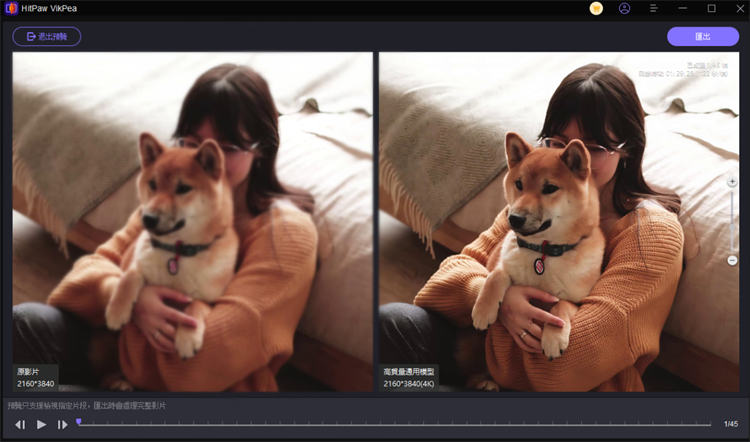
當影片因為有損壓縮而出現模糊或雜訊時,可以用 AI 與專用修復工具把畫質部分提升回來。下面我會用簡單步驟跟你說明如何用 HitPaw VikPea做初步的影片畫質修復,並給出實務上的優化建議。
使用前準備
-
1.準備原始影片檔(or 壓縮後檔)並備份一份,以免操作錯誤覆寫原檔。
-
2.檢查影片格式與解析度(例如 720p、1080p、4K),與你想輸出的目標解析度。
-
3.確認電腦效能:AI 修復通常需要較多 CPU/GPU 與時間。
基本修復流程(步驟示範)
-
1.匯入影片:把要修復的影片拖進 HitPaw VikPea 的工作區。
-
2.選擇修復模式:通常會有「去噪(denoise)」「銳化(sharpen)」「超解析度(upscale)」等選項。若來源畫面被壓得很嚴重,可以先做去噪再做超分辨。
-
3.設定輸出解析度與品質:選擇你要的輸出,例如從 720p 提升到 1080p 或 4K(注意:超分辨不是還原原始細節,但能重建更多視覺細節)。
-
4.預覽與微調:用工具的預覽功能比較修復前後,微調去噪強度、銳化級別與去塊化。
第五部分:結語
總結來說,檔案壓縮是一項重要的資訊技術,不論是節省儲存空間還是加速資料傳輸都非常實用。透過了解壓縮原理,我們可以更智慧地選擇無損或有損壓縮方式,並在影音或圖片上兼顧品質與檔案大小。若影片因壓縮而畫質受損,也可以利用專業工具如 HitPaw VikPea 進行修復,提升觀看體驗。掌握檔案壓縮原理與相關工具,能讓我們在日常工作與生活中更有效率地管理與分享數位資料。










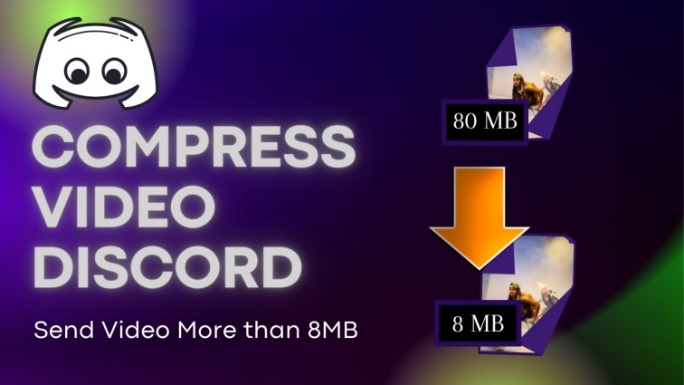
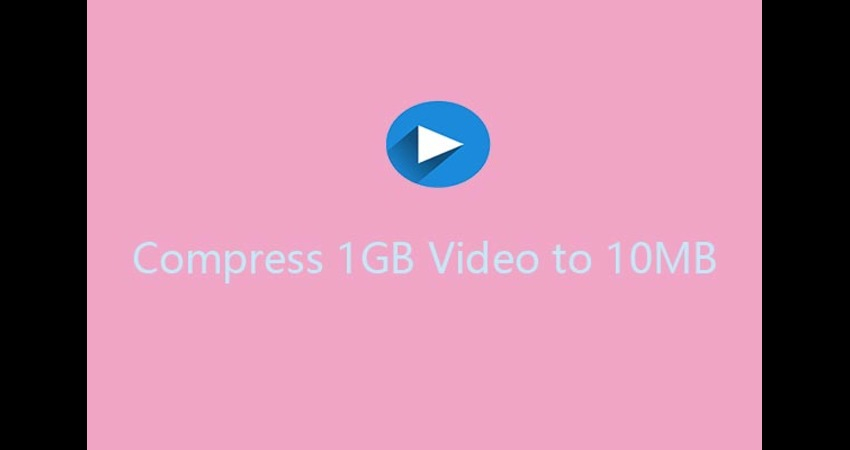
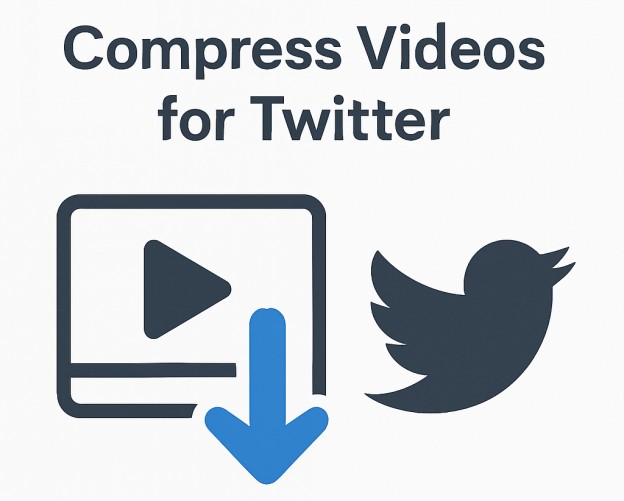

分享文章至:
選擇產品評分:
Joshua
HitPaw 特邀主編
熱衷於分享3C及各類軟體資訊,希望能夠透過撰寫文章,幫助大家瞭解更多影像處理的技巧和相關的AI資訊。
檢視所有文章留言
為HitPaw留下您的寶貴意見/點評